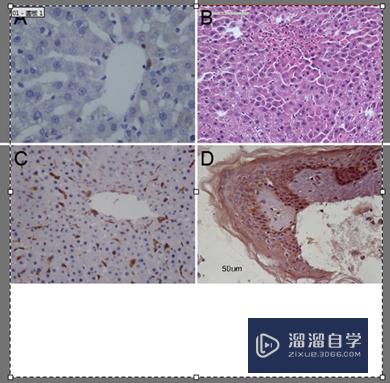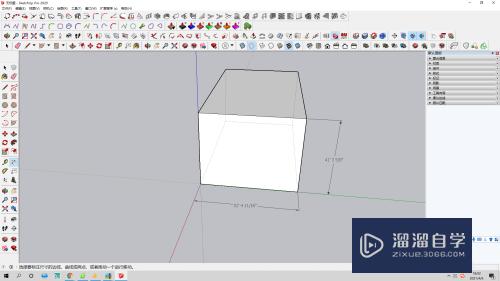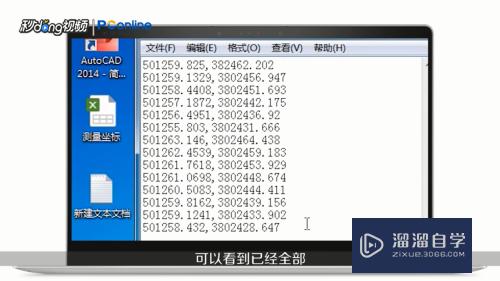CAD2014怎么更改图形默认保存格式(cad2014怎么设置默认保存版本)优质
在使用CAD2014工作时会遇到形形色色的问题。比如更改图形默认保存格式。毕竟CAD的版本很多。不同版本的文件之间无法通用。所以下面一起来看看CAD2014怎么更改图形默认保存格式吧!
点击观看“CAD”视频教程。帮助你更好的上手

工具/软件
硬件型号:联想(Lenovo)天逸510S
系统版本:Windows7
所需软件:CAD2014
方法/步骤
第1步
启动AutoCAD 2014辅助设计软件。如图所示。点击界面左上角软件图标按钮。唤出应用程序菜单选择"选项"项。

第2步
如图所示。弹出"选项"对话框。选择"打开和保存"标签。下步将进行更改图形默认保存格式的操作。
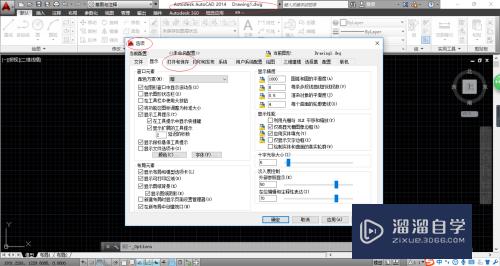
第3步
选择"文件保存"选项区。如图所示。点击"另存为"文本框右侧向下按钮。用于指定图形默认保存格式。
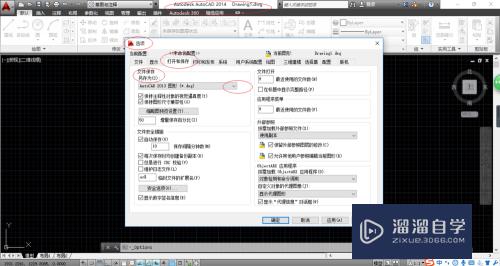
第4步
如图所示。弹出下拉列表选项。拖动右侧垂直滚动条。选择"AutoCAD 2010/LT2010图形(*.dwg)"项。
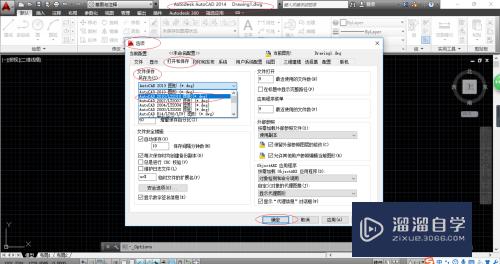
第5步
点击界面左上角软件图标按钮。如图所示。唤出应用程序菜单。选择"另存为→图形"项。
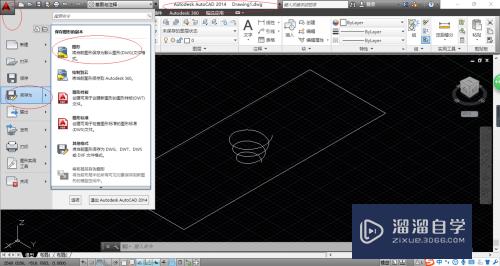
第6步
如图所示。完成更改图形默认保存格式的操作。本例到此结束。希望对大家能有所帮助。
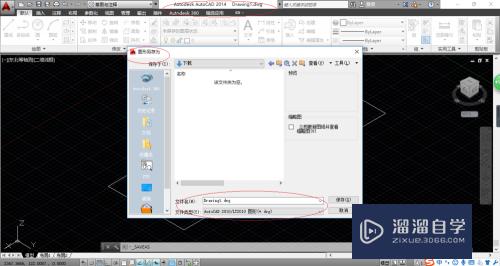
以上关于“CAD2014怎么更改图形默认保存格式(cad2014怎么设置默认保存版本)”的内容小渲今天就介绍到这里。希望这篇文章能够帮助到小伙伴们解决问题。如果觉得教程不详细的话。可以在本站搜索相关的教程学习哦!
更多精选教程文章推荐
以上是由资深渲染大师 小渲 整理编辑的,如果觉得对你有帮助,可以收藏或分享给身边的人
本文标题:CAD2014怎么更改图形默认保存格式(cad2014怎么设置默认保存版本)
本文地址:http://www.hszkedu.com/69292.html ,转载请注明来源:云渲染教程网
友情提示:本站内容均为网友发布,并不代表本站立场,如果本站的信息无意侵犯了您的版权,请联系我们及时处理,分享目的仅供大家学习与参考,不代表云渲染农场的立场!
本文地址:http://www.hszkedu.com/69292.html ,转载请注明来源:云渲染教程网
友情提示:本站内容均为网友发布,并不代表本站立场,如果本站的信息无意侵犯了您的版权,请联系我们及时处理,分享目的仅供大家学习与参考,不代表云渲染农场的立场!